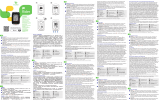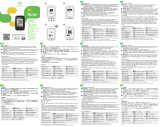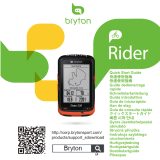Seite wird geladen ...

Amis S430/S630 – Schnellstartanleitung 30
DE
Amis S430/S630
1
Aufwärts /
Hintergrundbeleuchtung
(S/ )
• Drücken Sie diese Taste in
einem Menü, um aufwärts
durch einzelne
Menüoptionen zu scrollen.
• Zum Einschalten der
Hintergrundbeleuchtung
drücken.
3
Ein/Aus / OK / Start / Runde ( / )
• Drücken, um das Gerät einzuschalten.
• In der Uhransicht drücken, um das Hauptmenü aufzurufen.
• Im Menümodus drücken, um eine Auswahl aufzurufen oder
zu bestätigen.
• Bei laufender Aufzeichnung markieren Sie durch das Drücken
eine Zwischenzeit.
• In der Uhransicht drücken und halten, um das Gerät
auszuschalten.
• In allen anderen Modi, mit Ausnahme der Uhransicht,
drücken und halten, um die Aufwärts- und Abwärtstaste zu
sperren. Bei gesperrten Tasten drücken und halten, um sie
freizugeben.
2
Abwärts (T)
• Drücken Sie diese Taste
in einem Menü, um
abwärts durch einzelne
Menüoptionen zu scrollen.
4
3
2
1
• In der Datenseitenansicht drücken, um zum Datenseitenbildschirm
zu schalten.
Hinweis:
• Im Schwimmmodus sperrt das Amis-Gerät automatisch die Sensortasten
(Aufwärts- und Abwärtstasten) zur Verhinderung eines falschen Kontakts durch
das Wassers. Zur Anzeige der Datenseite(n) wischen Sie bitte überschüssiges
Wasser von der Oberäche der Uhr und unterbrechen die Aufzeichnung, bevor
Sie die Sensortasten bedienen. Drücken Sie die Ein-/Austaste zum Fortsetzen
einer angehaltenen Aufzeichnung. Wir empfehlen dringend, die Sensortasten in
feuchter Umgebung zu sperren.

Amis S430/S630 – Schnellstartanleitung31
DE
Zubehör
Der Amis S430/S630 wird mit folgendem Zubehör ausgeliefert:
Amis S430 Amis S630
Lieferumfang
Gerät
✓ ✓
Magnetladeklemme
✓ ✓
Schnellstartanleitung
✓ ✓
Garantie- und
Sicherheitsheft
✓ ✓
Optionale Artikel
Dualsensor für
Geschwindigkeit und Kadenz
✘
✓ (Amis S630R)
Herzfrequenzmonitorset ✓ (Amis S430H)
✓ (Amis S630H,
Amis S630R)
Herzfrequenzbrustgurt ✓ (Amis S430H)
✓ (Amis S630H,
Amis S630R)
Fahrradhalterung
✘
✓ (Amis S630R)
Adapter
✓ ✓
Weitere Informationen zum Kauf von weiterem Zubehör nden Sie
im E-Shop von Bryton unter http://www.brytonsport.com/eshop
4
Zurück / Pause / Stopp ( / / )
• Durch Betätigung dieser Taste können Sie zur vorherigen
Seite zurückkehren oder einen Vorgang abbrechen.
• In der Datenseitenansicht drücken, um die Protokollierung
anzuhalten. Bei angehaltener Aufnahme erneut drücken,
um den Vorgang zu beenden.
• Im Trainingsmodus drücken, um das Aufnahmeprotokoll zu
beenden.
Hinweis:
• In der Datenseitenansicht zum Beenden des Aufnahmeprotokolls schnell
zweimal drücken.

Amis S430/S630 – Schnellstartanleitung 32
DE
oder wenden Sie sich an den Händler, bei dem Sie das Gerät gekauft
haben.
Grundeinstellungen
Schritt 1: Auaden des Akkus
Warnung:
Dieses Gerät enthält einen Lithium-Ionen-Akku. Wichtige Hinweise
zum sicheren Umgang mit Akkus nden Sie in den mitgelieferten
Garantie- und Sicherheitsinformationen.
Laden Sie das Gerät vor dem Einsatz mindestens 4 Stunden auf.
1. Bringen Sie die Magnetladeklemme am Gerät an.
2. Schließen Sie das andere Ende der Magnetladeklemme an
einen Computer an.
Schritt 2: Gerät einschalten
Ein-/Ausschalten
• Zum Einschalten drücken Sie des Gerätes / .
• In der Uhransicht drücken und halten Sie / , um das Gerät
auszuschalten.
Schritt 3: Grundeinstellungen
Wenn Sie das Gerät zum ersten Mal einschalten, erscheint der
Einrichtungsassistent auf dem Bildschirm. Nehmen Sie die
Geräteeinstellungen anhand der Anweisungen vor.

Amis S430/S630 – Schnellstartanleitung33
DE
1. Wählen Sie die Anzeigesprache.
2. Wählen Sie die Maßeinheit.
3. Geben Sie Ihr Nutzerprol ein (Geschlecht, Geburtsdatum,
Größe, Gewicht, maximale Herzfrequenz, Herzfrequenz der
aeroben Schwelle, Rennzeit).
Hinweis: Wir empfehlen, diese Daten einzugeben, da sich die Datengenauigkeit
stark auf Ihrer Trainingsanalyse auswirkt.
4. Scannen Sie den QR-Code mit Ihrem Telefon, um die Bryton-
Mobil-App herunterzuladen.
Hinweis:
• Der Amis S430/S630 wurde für eine kabellose Synchronisierung Ihrer Daten
mittels Bluetooth Smart im Hintergrund ausgelegt.
• Weitere Anweisungen entnehmen Sie bitte dem Abschnitt „Ihre Aufzeichnungen
freigeben“. Bluetooth Smart- und Wi-Fi-fähiges Mobiltelefon erforderlich.
Android 4.3 oder aktueller.
5. Lesen und akzeptieren Sie die Sicherheitsvereinbarung.
• Drücken Sie die Tasten S und T, um die Sicherheitsvereinbarung
zu lesen.
• Drücken Sie / , um die Sicherheitsvereinbarung zu
akzeptieren.
Schritt 4: Satellitensignale beziehen
Sobald der Amis S430/S630 eingeschaltet ist, sucht er automatisch
nach Satellitensignalen. Während das Gerät nach Satellitensignalen
sucht, zeigt der Bildschirm möglicherweise Folgendes an:
• Positionieren
Kein GPS-Signal oder das GPS-Signal ist
schwach. Unter diesen Bedingungen ist die
GPS-Ortung sehr schwierig. Dieser Status wird
üblicherweise dann angezeigt, wenn Sie sich
in einer Stadt oder in der Nähe von Gebäuden
benden. Bitte suchen Sie für einen besseren
GPS-Empfang eine freie Fläche auf.
Positionieren

Amis S430/S630 – Schnellstartanleitung 34
DE
• Suchen
Eine GPS-Ortung sollte innerhalb weniger
Minuten möglich sein. Wenn ( ) erscheint,
sollten Sie eine freie Fläche aufsuchen, bis ( )
angezeigt wird, um möglichst viele Satelliten zu
erfassen.
• Fest
GPS-Position ist fest. Der Bildschirm
ruft automatisch die Datenseite auf.
Hinweis:
• Zur exakteren Messung bei der ersten Inbetriebnahme des Gerätes halten Sie
sich vor einer GPS-Suche bitte mindestens 10 Minuten im Freien auf, ohne dass
sich Hindernisse über Kopf benden.
• Falls Sie nach 5 oder mehr Minuten keine GPS-Signale empfangen, versuchen
Sie es an einem anderen Ort.
• Weitere Informationen zum Empfangen von GPS-Signalen nden Sie im
Abschnitt „GPS-Signale empfangen“.
Herunterladen von Bryton Update Tool
HINWEIS: Bryton Update Tool kann Sie benachrichtigen, falls eine neue
Softwareversion oder GPS-Daten verfügbar sind. Die neueren GPS-Daten können
die GPS-Erfassung beschleunigen. Wir empfehlen dringend, alle 1 bis 2 Wochen
auf Aktualisierungen zu prüfen.
1. Besuchen Sie http://www.brytonsport.com/help/start und
laden Sie das Bryton Update Tool herunter.
2. Installieren Sie Bryton Update Tool anhand der Anweisungen
auf dem Bildschirm.
Suchen
Fest

Amis S430/S630 – Schnellstartanleitung35
DE
Veröentlichung Ihrer Strecken auf Brytonsport.com
1. An Brytonsport.com registrieren/anmelden
a. Besuchen Sie http://www.brytonsport.com/help/start
b. Registrieren Sie ein neues Konto oder nutzen Sie Ihr aktuelles
Bryton-Konto zur Anmeldung.
HINWEIS: Das Bryton-Konto ist die E-Mail-Adresse, mit der Sie sich als Mitglied
von brytonsport.com registriert haben.
2. PC-Verbindung
Schalten Sie Ihren Amis S430/S630 ein, verbinden Sie ihn per
USB-Kabel mit Ihrem Computer.
3. Veröentlichung Ihrer Strecken über Bryton Sports-App
a. Besuchen Sie http://www.brytonsport.com/help/landing.
Klicken Sie auf die „Dateien hochladen“-Schaltäche. Klicken
Sie dann auf „Aus Dateien wählen“.
b. Zum Speichern als „Verlauf“ wählen. Klicken Sie dann auf
„Dateien auswählen und hochladen“.
c. Wählen Sie FIT-Dateien aus dem Bryton-Ordner im Gerät.
Ihre Aufzeichnungen freigeben
Wenn Sie das Gerät zum ersten Mal nutzen, laden Sie bitte die
Bryton-Mobil-App herunter und koppeln Ihr Mobiltelefon mit dem
Amis S430/S630.
Hinweis:
• Sie können auch den QR-Code scannen oder
corp.brytonsport.com/app/sports aufrufen, um
die Bryton-App herunterzuladen.
• Zur Aktivierung der Benachrichtigungsfunktion
müssen Sie die Bryton-App installieren.

Amis S430/S630 – Schnellstartanleitung 36
DE
a. Rufen Sie Einstellung > Allgemein >
Bluetooth > Pairing (Kopplung) auf.
b. Scannen Sie den QR-Code mit
Ihrem Mobiltelefon, um die
Bryton-App herunterzuladen.
c. Installieren Sie die Bryton-App.
d. Drücken Sie / und belassen
Sie das Amis-Gerät bei „Waiting for
pairing“ (Kopplung abwarten).
e. An Bryton-App registrieren/
anmelden
Registrieren Sie ein neues Konto
oder nutzen Sie Ihr aktuelles
Bryton-Konto zur Anmeldung.
Hinweis: Das Bryton-
Konto ist die E-Mail-
Adresse, mit der Sie
sich als Mitglied von
brytonsport.com
registriert haben.
f. Stellen Sie sicher, dass die Bluetooth-
Funktion auf dem Mobiltelefon und
dem Amis aktiviert ist.
Pairing
waiting for pairing
Bryton mobile app
INSTALLING...
Pairing
waiting for pairing
Pairing
Next

Amis S430/S630 – Schnellstartanleitung37
DE
g. Ihr Mobiltelefon mit dem Amis
koppeln
Wählen Sie Einstellung >
Bluetooth > Pairing (Kopplung).
Sobald der Amis in der Liste
erscheint, wählen Sie ihn zum
Koppeln aus.
Hinweis: Die Kopplung muss nur
einmal durchgeführt werden. Sobald
Sie fertig sind, bleiben Amis und
Mobiltelefon gekoppelt.
h. Tippen Sie dann später auf
Sync with device (Mit Gerät
synchronisieren), werden die
Trainingsaufzeichnungen mit der
Bryton-App synchronisiert.

Amis S430/S630 – Schnellstartanleitung 38
DE
Statusseite
Fest
Akkukapazität
Fahrradtyp (nur Amis S630)
Protokollaufzeichnung
GPS-Ortungsstatus
Kombisensorindikator
(nur Amis S630)
Anzeige des Herzfrequenzsensors
GPS-Signalstatus
Symbolbeschreibung
GPS-Signalstatus Laufmodus
Kein Signal
Protokollaufzeichnung wird
durchgeführt
Schwach *
Mittel **
Aufzeichnung wurde
unterbrochen
Gut **
GPS-Ortungs-/Funktionsstatus
Bluetooth-Funktion ist aktiviert
Kein Signal (nicht xiert) Alarm
Schwach Schloss-Taste
Normal Betriebsstatus
Gut Volle Akkukapazität
Herzfrequenzsensor aktiv Halbe Akkukapazität
Kadenzsensor aktiv (nur Amis S630)
Niedrige Akkukapazität
Geschwindigkeitssensor aktiv (nur
Amis S630)
Akku erschöpft
Akku wird geladen
Kombisensor aktiv (nur Amis S630)
1
Fahrradmodus (nur Amis S630)
Schwimmmodus (nur Amis S630)
Hinweis:
• Es erscheinen nur die aktiven Symbole auf dem Bildschirm.
• Ist der Dualsensor für Geschwindigkeit und Kadenz aktiviert, wird das
Sensorsymbol anstelle des Symbols für den Geschwindigkeitssensor angezeigt.
* Bitte suchen Sie für besseren Empfang eine freie Fläche auf.
** Blinken zeigt an, dass das Gerät nach wie vor nach GPS-Signalen sucht.

Amis S430/S630 – Schnellstartanleitung39
DE
GPS-Signale empfangen
• Amis besitzt eine Statusseite zur Anzeige der aktuellen GPS-
Signalstärke. Nach der Ortung können Sie den GPS-Status
weiterhin auf der Datenseite überprüfen, indem Sie einen Blick
auf das Symbol oben rechts werfen.
Tourdauer
Ges.dist.
11
00
:
31
:
00
Cycling
k
m
Tourdauer
Ges.dist.
11
00
:
31
:
00
Cycling
k
m
Tourdauer
Ges.dist.
11
00
:
31
:
00
Cycling
k
m
GPS-Signal ist schwach.
Die Satellitenbedingung reicht lediglich
zur Ortung. Dieser Zustand wird
möglicherweise nicht aufrechterhalten,
wenn sich Ihr Blick in den Himmel ändert,
Sie z. B. Orte mit Hindernissen aufsuchen.
GPS-Signal ist normal.
Angemessen zur normalen
Benutzung.
GPS-Signal ist gut.
• Die beste Methode für eine positive GPS-Ortung besteht im
Tragen der Uhr an Ihrem Handgelenk, während die Uhroberäche
nach oben zeigt. Bitte achten Sie darauf, dass die Antenne nicht
nach unten zeigt oder Sie sie mit der Hand abdecken.
Searching
Searching
• Vermeiden Sie Orte mit Hindernissen, da sich diese auf den GPS-
Empfang auswirken können.
Tunnel In Räumen,
Gebäuden oder
unterirdisch
Unter Wasser
Hochspannungsleitungen
oder Fernsehtürme
Baustellen und
Orte mit hohem
Verkehrsaufkommen

Amis S430/S630 – Schnellstartanleitung 40
DE
Problembeseitigung
Weitere Informationsquellen
Gehen Sie zu http://corp.brytonsport.com > Kundendienst.
Benutzerhandbuch herunterladen
Zum Herunterladen des Benutzerhandbuchs gehen Sie zu
http://corp.brytonsport.com > Kundendienst > Download
(Herunterladen).
Amis S430/S630 rücksetzen
Drücken und halten Sie die beiden Tasten ( / und / / )
gleichzeitig gedrückt, bis das Gerät neu startet.
Anhang
Fahrradhalterung installieren (nur Amis S630)
Montieren Sie den Amis S630 wie folgt an Ihrem Fahrrad:
1
2
3
4

Amis S430/S630 – Schnellstartanleitung41
DE
Herzfrequenzmonitor installieren
C
L
O
S
E
O
P
E
N
1
2
3
4
5
C
L
O
S
E
O
P
E
N
Sensoren
Herzfrequ.
Hinweis:
• Passen Sie die Sensorposition der Körpermitte an. Der Gurt sollte unterhalb des
Brustkorbs direkt auf der Haut getragen werden. Das Bryton-Logo am Sensor
sollte nach oben zeigen. Ziehen Sie den elastischen Gurt fest, damit er sich
während des Trainings nicht löst.
• Bei kühler Witterung halten Sie den Herzfrequenzgurt durch angemessene
Kleidung warm.
• Falls der Sensor nicht erkannt werden kann oder die Messung nicht stimmt,
feuchten Sie den Bereich der Elektroden bitte wie in Schritt 3 gezeigt an oder
erwärmen Sie den Herzfrequenzsensor etwa 5 Minuten lang.
• Falls der Herzfrequenzgurt längere Zeit nicht genutzt wird, entfernen Sie bitte
den Sensor vom Herzfrequenzgurt, damit sich die Batterie nicht entlädt.
• Herzfrequenzsensor funktioniert nicht unter Wasser. Dies gilt für alle ANT+-
Sensoren.
• Beim Triathlon sollten Sie den Herzfrequenzgurt nach dem Schwimmen anlegen,
da Wasser die Stärke des Herzfrequenzsignals reduziert. Falls der Herzfrequenzgurt
vor dem Schwimmen angelegt wird, werden Herzfrequenzdaten möglicherweise
nicht richtig aufgezeichnet, nachdem Sie das Wasser eine Weile verlassen haben.
• Amis-Geräte und Herzfrequenzmonitor (HFM) sind wasserdicht. Das WLAN-
Signal überträgt jedoch nicht durch Wasser; dadurch unterbricht dies die
Datenkommunikation zwischen Gerät und HFM.

Amis S430/S630 – Schnellstartanleitung 42
DE
Dualsensor für Geschwindigkeit/Kadenz installie-
ren (nur Amis S630)
CAD
SPD
CAD
SPD
1
2
SPD
CA
D
3
4
CA
D
3
mm
CAD
5
6
Speed/Kad.
Neu suchen
Deaktivieren
CAD
SPD
Sensors
Speed/CAD
SP
D
3
mm
• Neu suchen:
Sucht erneut
den Sensor.
• Deaktivieren:
Deaktiviert den
Sensor.

Amis S430/S630 – Schnellstartanleitung43
DE
Hinweis:
• Richten Sie Sensor und Magnet wie in Abbildung (3) und (4) gezeigt aus. Achten
Sie auf die Ausrichtungspunkte.
• Der Abstand zwischen Sensor und Magnet darf maximal 3 mm betragen.
• Beim ersten Einsatz des Geräts gehen Sie wie folgt vor:
(1) Drücken Sie die Taste . Die LED blinkt grün statt rot; dies bedeutet, dass
der Sensor funktioniert.
(2) Beginnen Sie zu fahren.
(3) Wenn der Kadenzmagnet am Sensor vorbei bewegt wird, blinkt die rote LED.
Wenn der Geschwindigkeitsmagnet am Sensor vorbei bewegt wird, blinkt
die grüne LED.
(4) Die LED blinkt nur bei den ersten 10 Bewegungen nach Betätigen der Taste.
(5) Wenn Sie nach 10 Durchläufen den Ausrichtungsstatus kontrollieren möchten,
drücken Sie einfach die Taste und wiederholen Sie die Schritte 1 bis 4.

Amis S430/S630
167
Amis4
1. USBAmis S430/S630
2. USBUSBUSB
Amis S430/S630
• /
• /
1.
2.

Amis S430/S630
168
3.
LTHR
4. QR codeBryton Mobile APP
• Amis S430/S630, Bryton APP
•
Bluetooth Smart
4.3+
5.
• S T
• /
GPS
Amis S430/S630GPSGPS
:
• GPS
GPSGPS
GPS
• GPS
( )
( )
GPSᇐփѣ
ᩒሱGPS

Amis S430/S630
172
ᐨᇐփ
Amis S630
GPS
21
Amis
S630
GPS
GPS Amis S630
GPS
*
**
**
GPS
Amis
S630
Amis
S630
Amis
S630
1
Amis S630
•
•
*
** GPS

Amis S430/S630_QSG_R003_SEP
/